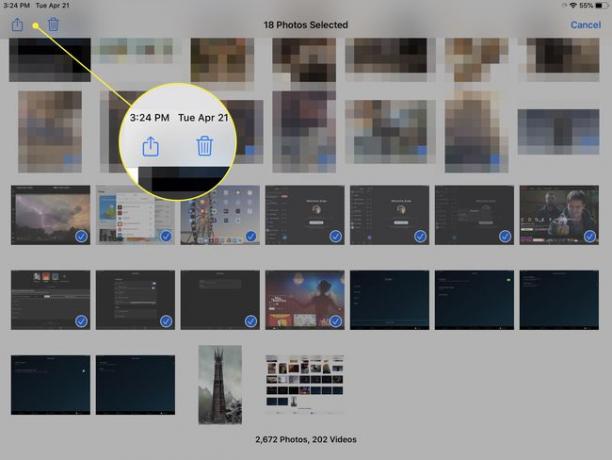Kā ātri atlasīt vairākus fotoattēlus operētājsistēmā iOS
Kas jāzina
- Atveriet lietotni Fotoattēli un dodieties uz kolekciju, no kuras vēlaties atlasīt fotoattēlus. Pieskarieties Izvēlieties pogu augšējā labajā stūrī.
- Velciet ar pirkstu pāri fotoattēliem, kurus vēlaties atlasīt. Uz tiem redzēsit zilu atzīmi. Velciet uz leju, lai atlasītu visu fotoattēlu rindu.
- Krāns Dalīties koplietot tos, izmantojot Gmail, iCloud, Twitter utt. Vai arī izdrukājiet fotoattēlus vai izveidojiet slaidrādi. Izmantot Pievienot lai ievietotu tos albumā.
Šajā rakstā ir paskaidrots, kā iPhone, iPad vai iPod touch ierīcē atlasīt vairākus fotoattēlus.
Kā atlasīt vairākus fotoattēlus operētājsistēmā iOS
Sākot ar iOS 9, Apple mainīja veidu, kā varat atlasīt vairākus fotoattēlus. Tagad varat pārvilkt vairākus attēlus, nevis pieskarties katram atsevišķi, tādējādi atvieglojot momentuzņēmumu koplietošanu ar draugiem un ģimeni.
Attēli iOS lietotnē Photos tiek automātiski sakārtoti kolekcijās pēc gada, datuma un atrašanās vietas. Atveriet kolekciju, no kuras vēlaties atlasīt fotoattēlus.
-
Pieskarieties Izvēlieties pogu ekrāna augšējā labajā stūrī.
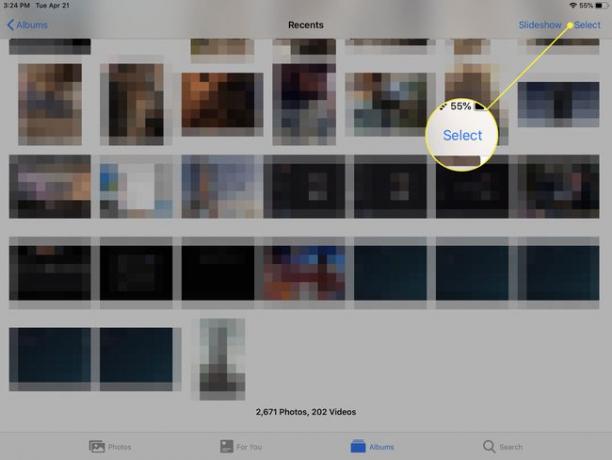
-
Velciet ar pirkstu pāri fotoattēliem, kurus vēlaties atlasīt. Uz katra no tiem redzēsit zilu atzīmi.
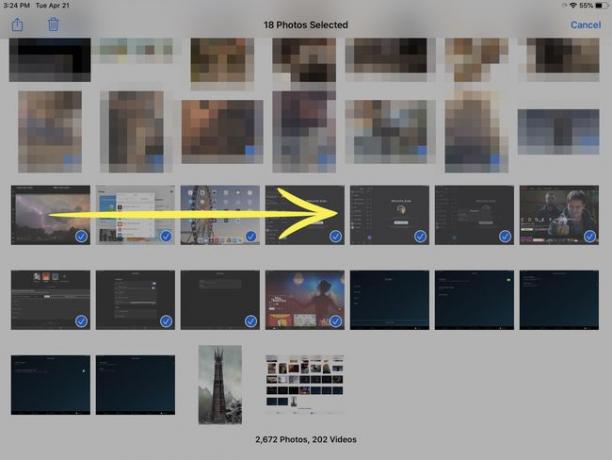
-
Velciet uz leju, lai atlasītu visu fotoattēlu rindu.
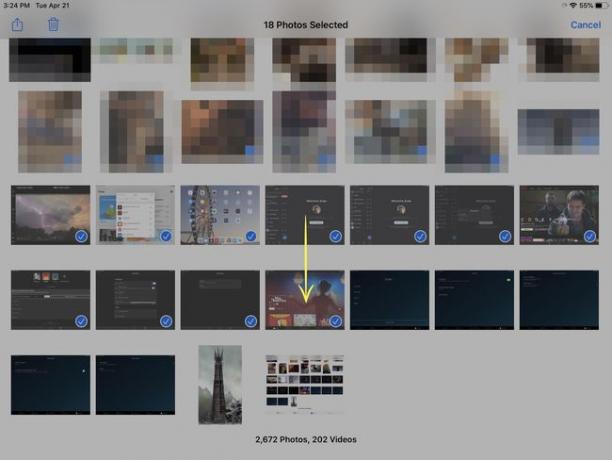
-
Kad esat atlasījis savus fotoattēlus, jums ir dažas iespējas. Varat pieskarties Dalīties pogu, lai kopīgotu tos, izmantojot dažādas lietotnes (Gmail, iCloud Fotoattēlu koplietošana, Twitter utt.). Šī opcija ļauj arī drukāt fotoattēlus vai izveidot slaidrādi. The Miskaste ikona ļauj izdzēst fotoattēlus, kamēr Pievienot opcija ļauj ievietot tos albumā.